Benutzer-Werkzeuge
Webseiten-Werkzeuge
Seitenleiste
Inhaltsverzeichnis
Inbetriebnahme
Nachdem die eBiss-Installation abgeschlossen wurde, sollten Sie die beiden Dateien eBiss.Service.exe.config und eBiss.WinClient.exe.config für die erste Inbetriebnahme anpassen.
Folgen Sie den Links, um die Beschreibung der einzelnen Parameter der Config-Dateien nachzuschlagen.
Kommentieren Sie einfach alle unzutreffenden Konfigurations-Parameter aus oder löschen Sie diese aus den XML-Dateien.
Starten Sie nun die Applikation  und folgen Sie den Anweisungen des Wizards, um die eBiss-Datenbank einzurichten.
und folgen Sie den Anweisungen des Wizards, um die eBiss-Datenbank einzurichten.
Erstellen Sie eine Verknüpung von  . Klicken Sie mit der rechten Maustaste auf diese und klicken Sie anschließend auf Eigenschaften im Kontextmenü.
. Klicken Sie mit der rechten Maustaste auf diese und klicken Sie anschließend auf Eigenschaften im Kontextmenü.
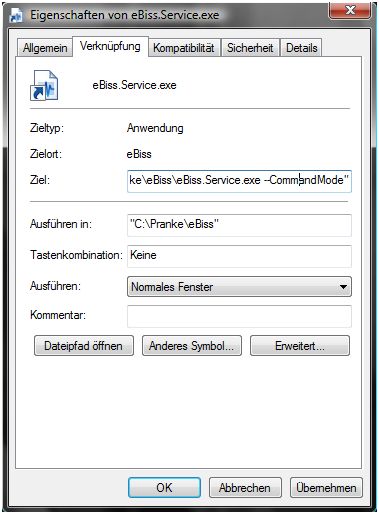
Fügen Sie in der Zeile unter dem Punkt Ziel den Eintrag –CommandMode hinzu und klicken Sie anschließend auf OK. Doppelklicken Sie jetzt die neue Verknüpfung um zu testen, ob der eBissService im CommandMode startet. Sie sollten folgendes Fenster angezeigt bekommen, falls nicht, könnte die Seite Bekannte Konfigurationsprobleme im Kapitel Konfiguration eine Lösung bereithalten.
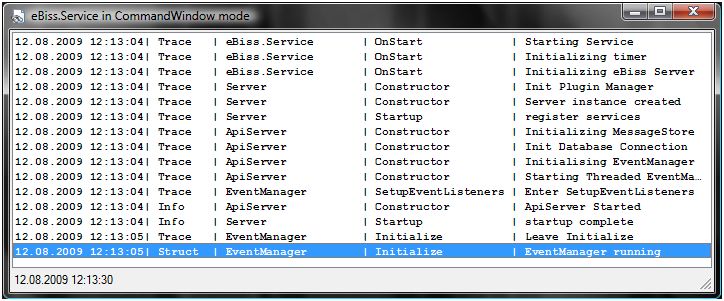
Starten Sie  und klicken Sie anschließend im Anmelde-Dialog, auf OK siehe dazu Login.
und klicken Sie anschließend im Anmelde-Dialog, auf OK siehe dazu Login.
Basis einrichten
Folgende Komponenten müssen eingerichtet oder aus Dump-Dateien geladen werden:
- Klassenbibliothek der INHOUSE Formate mit TypeEditor oder VisualStudio kompiliert im Plugin Verzeichnis angelegt.1)
- die benötigten Typ-Repositorien2) sowie die nötigen
- Entitäts-Typen eintragen
- Erkennungskomponenten für die Typen welche von eBiss erkannt werden müssen.
- den Analysatoren die entsprechenden Typen zuordnen
- Lesekomponenten für die Typen welche von eBiss gelesen werden müssen.
- Analysatoren-Objekte für die Typen welche von eBiss analysiert werden müssen.
- Containerisierer für die Typen welche von eBiss geschrieben werden müssen.
- Schreibkomponenten für die Typen welche von eBiss geschrieben werden müssen.
- anschließend ggfs. die Komponenten den Entitäten zuordnen.
- Nachrichtenkörbe sowohl für eingehende und ausgehende Nachrichten
- alle benötigten Mappings für ein- und ausgehende Nachrichtenformate importieren bzw. anlegen.
 Hinweis: Siehe unter Einrichten einer Datenstrecke mit Konvertierung wie dies im Detail gemacht wird.
Hinweis: Siehe unter Einrichten einer Datenstrecke mit Konvertierung wie dies im Detail gemacht wird.
Eine Installation der eBiss3 Demo kann als Wegweiser bzw. Vorlage dienen.
Prozesse einrichten
Abschließend sollten alle notwendigen Jobs eingerichtet, oder von einer Dump-Datei geladen werden.
Falls alle erforderlichen Objekte in eBiss angelegt worden sind, kann dann zum Test ein Job manuell gestartet werden.
Service einrichten
Sind schließlich alle Testdurchläufe abgeschlossen, kann der eBissService als Dienst installiert werden.
Klicken Sie hierfür mit der rechten Maustaste auf die Verknüpfung von  und klicken Sie auf Eigenschaften im Kontextmenü.
und klicken Sie auf Eigenschaften im Kontextmenü.
Entfernen Sie unter dem Punkt Ziel –CommandMode und tragen Sie hierfür –Install ein, Klicken Sie anschließend auf OK
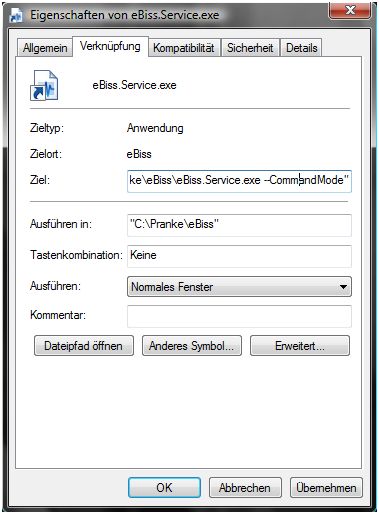
Doppelklicken Sie die neue Verknüpfung, um den Dienst zu installieren. Wiederholen Sie diesen Prozess und ersetzen Sie –Install durch –Start, der Dienst wird gestartet.
Alternativ können Sie diesen auch über das Windows Dienstemenü3) starten.
Automatisierung
Für den automatischen Betrieb sind nun noch die Automatisierung nach Bedarf anzulegen. Diese starten die ausgewählten Prozesse in Abhängigkeit von definierten Ereignissen.
